1、当我们使用canva中的模板进行设计时,里面所有的文字都可以修改的,直接点击对应的文本框,双击就会弹出键盘,删除掉原本的文字,打上自己需要的文字即可,如图所示:
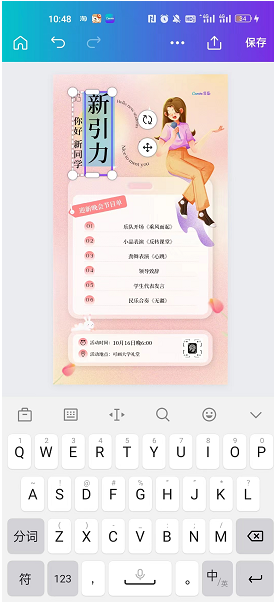
2、如果需要添加一个新的文本框,只需要点击画布左下角的【+】,然后找到【文字】-【添加文本框】即可,如图所示:
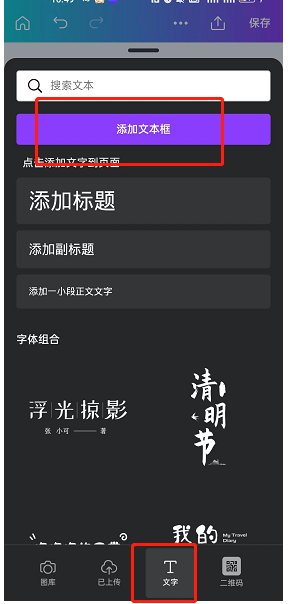
3、文本框内除了能对文字进行修改,还能添加动效、格式、文字*等,但是没办法直接给文本框添加白框哦,这个就需要大家自己去素材库找白框的素材,然后手动放在合适的位置。
以上就是canva可画添加文本框教程一览的详细内容,希望对您有所帮助。